如何调整Word表格行高在使用Word文档时,常常需要处理各种表格,而表格的行高调整是一个常见却常被忽视的问题。适当的行高不仅能使表格看起来更整洁,还能提升阅读体验。接下来,我们将通过几种简单的方法来教你如何调整Word表格的行高。
方法一:使用鼠标调整行高打开你的Word文档,找到需要调整的表格。将鼠标悬停在要调整的行的下边缘,直到光标变成上下箭头。按住鼠标左键,向上或向下拖动以调整行高。松开鼠标,新的行高将被应用。方法二:通过“表格属性”调整行高选中需要调整行高的表格。右键点击表格,选择“表格属性”。在弹出的窗口中,点击“行”选项卡。勾选“指定高度”,并输入你想要的高度值。选择“固定值”或“至少”来决定行高的调整方式,最后点击“确定”。方法三:使用段落设置调整行高选中表格中的一行或多行。在“开始”选项卡中,找到“段落”组。点击右下角的小箭头,打开段落设置窗口。在“行距”选项中选择合适的行距,如“单倍行距”或“固定值”,然后输入行高。点击“确定”以应用设置。通过以上方法,你可以轻松调整Word表格的行高,使你的文档更加整洁美观。如果你觉得这篇文章对你有所帮助,请分享给更多需要的人!更多模板可点击下方图片下载WPS查看。
本文编辑:二十一,来自加搜AIGC